Построение контурных линий с использованием AutoCAD
Прежде чем мы посмотрели на экспорт данных в Excel с помощью Softdesk, теперь давайте посмотрим, как создать кривые уровня, процесс в Civil3D был упрощен, но обычно имеет ту же логику, что я объясню из моего старого руководства по топографии САПР.
1. Рисование точек возвышения
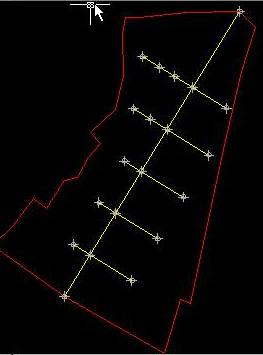 Опрос, который я провел в местности, имеет центральную ось, где я взял базовую линию каждые 50 метров, в этих точках я поднял высоту, а затем я посмотрел вправо и влево в зависимости от нерегулярности местности. Я также взял высоты вершин многоугольника. Рисунок этого делается в обычной AutoCAD, простой чертеж линий, используя круги и точки на пересечениях. Поскольку Softdesk 8 работал только с AutoCAD 14, мне пришлось сохранить файл в виде версии 14 для поддержки его в Softdesk.
Опрос, который я провел в местности, имеет центральную ось, где я взял базовую линию каждые 50 метров, в этих точках я поднял высоту, а затем я посмотрел вправо и влево в зависимости от нерегулярности местности. Я также взял высоты вершин многоугольника. Рисунок этого делается в обычной AutoCAD, простой чертеж линий, используя круги и точки на пересечениях. Поскольку Softdesk 8 работал только с AutoCAD 14, мне пришлось сохранить файл в виде версии 14 для поддержки его в Softdesk.
2. Настройки точки
- Загрузите Softdesk (программы AEC / softdesk), если вы не сделали проект, выберите создание нового
- Выберите cogo, затем ok
- Стиль уставки (настройки точек / настройки / уставки)

- Здесь вам нужно настроить начальную точку и опцию «высоты вкл», чтобы вы могли вводить их непосредственно в командной строке, если вы хотите добавить описания, вы можете оставить «автоматические описания» не отмеченными, тогда мы делаем все в порядке. Будьте осторожны, убедитесь, что вы оставили опцию «автоматического повышения» неактивной, чтобы они вводились в командной строке.
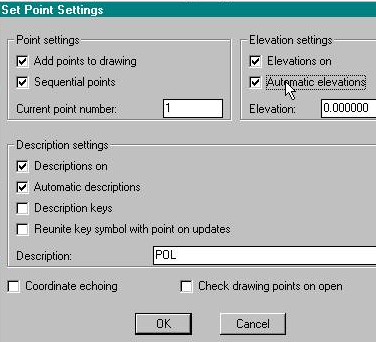
3. Вставка точек
- Для этого мы выбираем опцию точки/задать точки/вручную, затем вставляем каждую точку, отмечая высоту в командной строке. Если у вас есть точки в 3-х измерениях или взятые с тахеометра, вы можете оставить опцию «автоматические отметки» неактивной и просто щелкнуть по ним активной привязкой.
- Точки справа — это 23 вершины моего хода, и они будут иметь автоматическое описание «pol».


- Теперь я ввожу внутренние точки, которые имеют другую номенклатуру, для этого я деактивирую "автоматическое описание" и ввожу описание каждый раз, когда мы размещаем точки
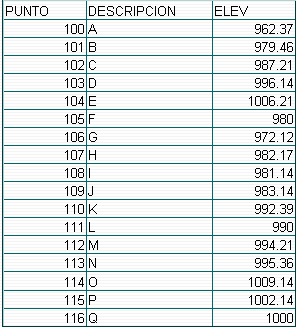

4. Создание контура
- Для этого выберите программы AEC / softdesk / DTM / ok
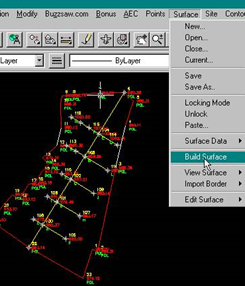
- Теперь создайте поверхность, чтобы назначить ей точки, выберите surface / new / add name / add description / ok
- Чтобы добавить точки, введенные на созданную поверхность, мы начнем с создания контура, поэтому выберите данные поверхности / поверхности / стандартные ошибки / по номеру
- Введите в командной строке точки, включенные в траверсу таким образом, 1-23, затем, чтобы закрыть, мы повторяем 1
- затем вводим, указываем имя по периметру и снова вводим
5. Триангуляция (цифровая модель рельефа или MDT)
- Для этого выберите поверхность / поверхность сборки / выберите обе ошибки, параметры контура и точек, инактивирующие нулевые отметки
- то мы делаем нормально, вводим, да, чтобы увидеть триангуляцию, а затем введите
- Наш рисунок должен выглядеть так:
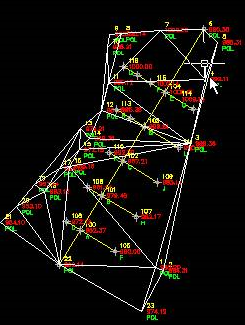
6. Создание кривых уровня
- Отключите все слои, которые вы не хотите видеть в данный момент.
- Настройте контурные функции, выбрав свойства контура / контура и включите следующие параметры:
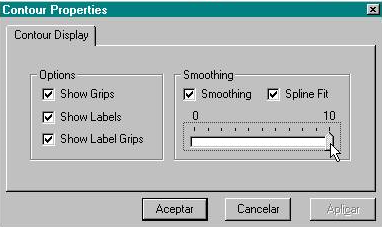
- Теперь мы создаем кривые с контуром опций / создаем контур
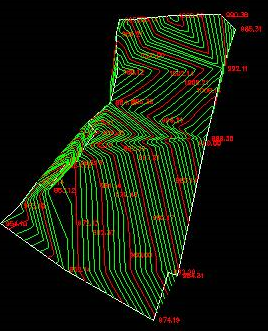
- Мы выбрали интервал основных и вторичных кривых, мы будем использовать основные из каждого 5-метра, а вторичные - 1, также мы выбираем имя слоев
- Затем мы делаем нормально и вводим
- Когда вы меняете цвета на слои, вы должны вести работу таким образом.
В других ссылках мы видим, как создавать контуры с Civil 3D, Google Earth, Сайт Bentley, многообразие ГИС, ArcGIS.







В жизни никогда не бывает
В этой статье объясняется, как делать контурные линии с использованием CivilCAD
http://geofumadas.com/crear-curvas-de-nivel-con-civil-cad-a-partir-de-datos-de-estacin-total/
У меня есть civilcad 2008 для autocad 2011, пожалуйста, скажите мне, как рисовать контурные линии в этой программе
как я могу генерировать кривую уровней с помощью программы autocad land 2011
Эта программа, я думаю, уже не доступна. AutoDesk выпустил Civil 3D, который делает что-то подобное, и, возможно, наиболее практичным и доступным является CivilCAD, который является продуктом, созданным в Мексике, и работает практически с любой версией AutoCAD.
Хороший! До недавнего времени я, возможно, знал о контурных линиях, видя их на картографических листах, но сегодня я чувствую удовлетворение, потому что я научился их создавать, очень благодарен за то, что они публикуют здесь, я посещаю эту страницу столько раз, сколько могу, поскольку здесь Интернет дает немного консервной банки ...
Я хотел бы иметь эту программу и иметь более подробную информацию о шаге обработки шага x, сколько он стоит и где они сообщают мне о курсах профилей, кривых и т. Д.
мммм Я думаю, что им нужно обновить себя, есть гражданский кад, а в испанском гражданском кадре глаз не является гражданским движением 3d, это еще одна программа, которую я бы сказал
Существуют версии Civil 3D для каждой версии AutoCAD, такие как 2007, 2008, 2009, 2010 и т. Д.
Делает ли гражданская работа с автокадром 2008?
Очень хорошие блоги, которые комментируют, спасибо за информацию и надеются, что продолжают подвергать эти темы, которые во многом используются, сайт очень буенисимо
эта программа предназначена для версии autocad 2008
Я хочу знать об этой программе, очень интересно, я новичок. благодарю вас за вашу терпимость.
Я хочу знать об этой программе, очень интересно, я новичок.
mmm, это должно быть возможно сделать с gvSIG 1.9
но, я не знаю, жаль настаивать, но есть некоторые бесплатные приложения для этого